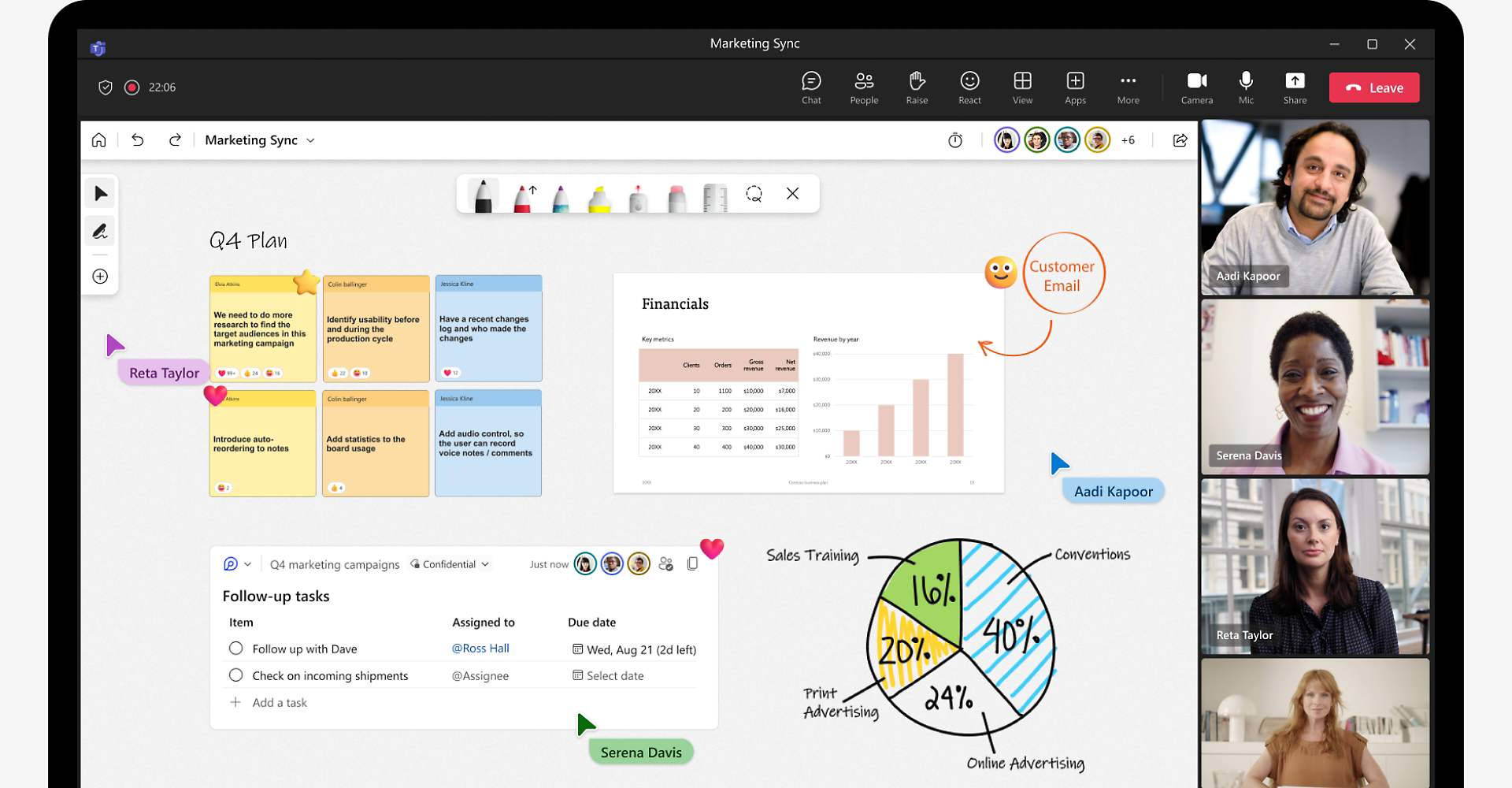- Windows Ink potencia escritura, tinta y recortes con acceso rápido desde su Área de trabajo y herramientas como Whiteboard y Recorte y anotación.
- Con Wacom y Huion conviene afinar ajustes: drivers al día, calibración y decidir por app si mantener activado “Usar Windows Ink”.
- Las apps creativas responden a la presión (Affinity/Photoshop) si el entorno está bien configurado; gestos del sistema pueden limitarse en apps gráficas.

Usar Windows Ink con una tableta gráfica puede marcar la diferencia entre una experiencia fluida y una sesión de dibujo llena de tropiezos. En este artículo encontrarás todo lo necesario: qué hace Windows Ink, cómo se abre su Área de trabajo, en qué ayuda cuando dibujas o tomas notas, cómo se integra con tabletas Wacom y Huion, y qué ajustes conviene revisar en aplicaciones creativas como las de Affinity o Photoshop.
Reunimos, reescribimos y ordenamos la información clave de varias fuentes de referencia (soporte de Microsoft, documentación de Wacom y Affinity, además de experiencias reales de usuarios) para ofrecerte una guía sólida. También añadimos consejos prácticos y notas importantes, como la desactivación de determinadas funciones en apps gráficas o el impacto de Windows Ink en la presión del lápiz.
Qué es Windows Ink y qué aporta a tu tableta
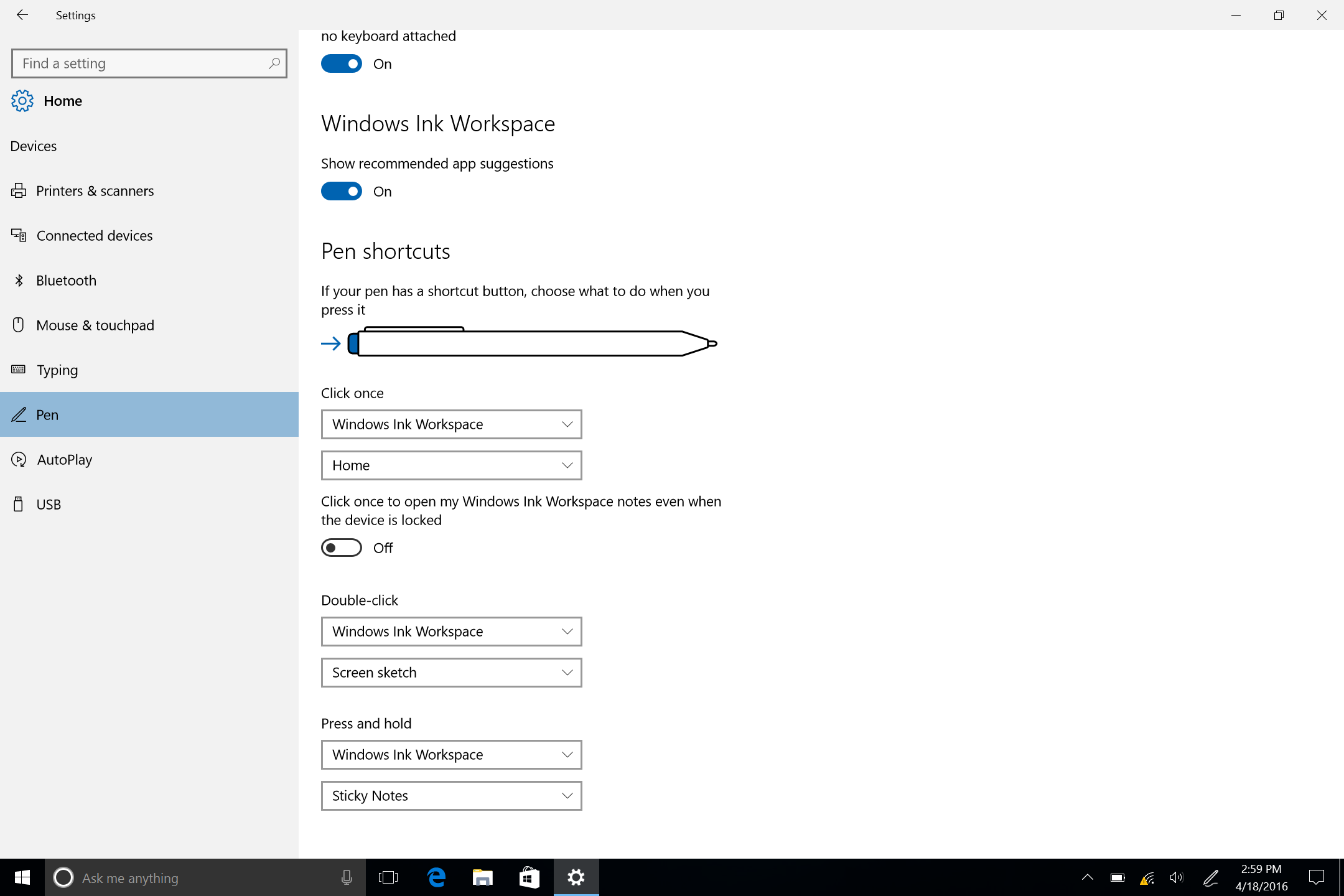
Windows Ink es el conjunto de capacidades de tinta digital de Windows 10 y Windows 11 diseñado para trabajar con lápices y tabletas. Cuando tu dispositivo y tu app lo soportan, ganas herramientas para escribir, anotar, dibujar y controlar el sistema con el lápiz de forma rápida y natural.
Entre las funciones destacadas está el reconocimiento de escritura, que convierte tus notas manuscritas en texto mecanografiado. Es ideal para pasar apuntes a limpio o buscar dentro de tus notas sin tener que teclearlo todo desde cero.
La tinta digital mejorada de Windows Ink se integra con aplicaciones compatibles (por ejemplo en la pestaña Revisión de algunos programas de Office) para subrayar, resaltar y marcar documentos con trazos suaves y precisos, como si usases un rotulador real.
El Panel de entrada de Windows permite introducir texto directamente con el lápiz, tanto escribiendo a mano como usando el teclado táctil en pantalla. Es un camino muy cómodo para rellenar formularios o buscar sin soltar el stylus.
Importante en apps gráficas: hay funciones del sistema como Gestos o Mantener pulsado para simular clic derecho que pueden estar desactivadas en ciertos programas de dibujo. Si no ves el comportamiento habitual del clic derecho al mantener, puede que sea una limitación de la propia app.
Área de trabajo de Windows Ink: acceso, Whiteboard y Recorte y anotación
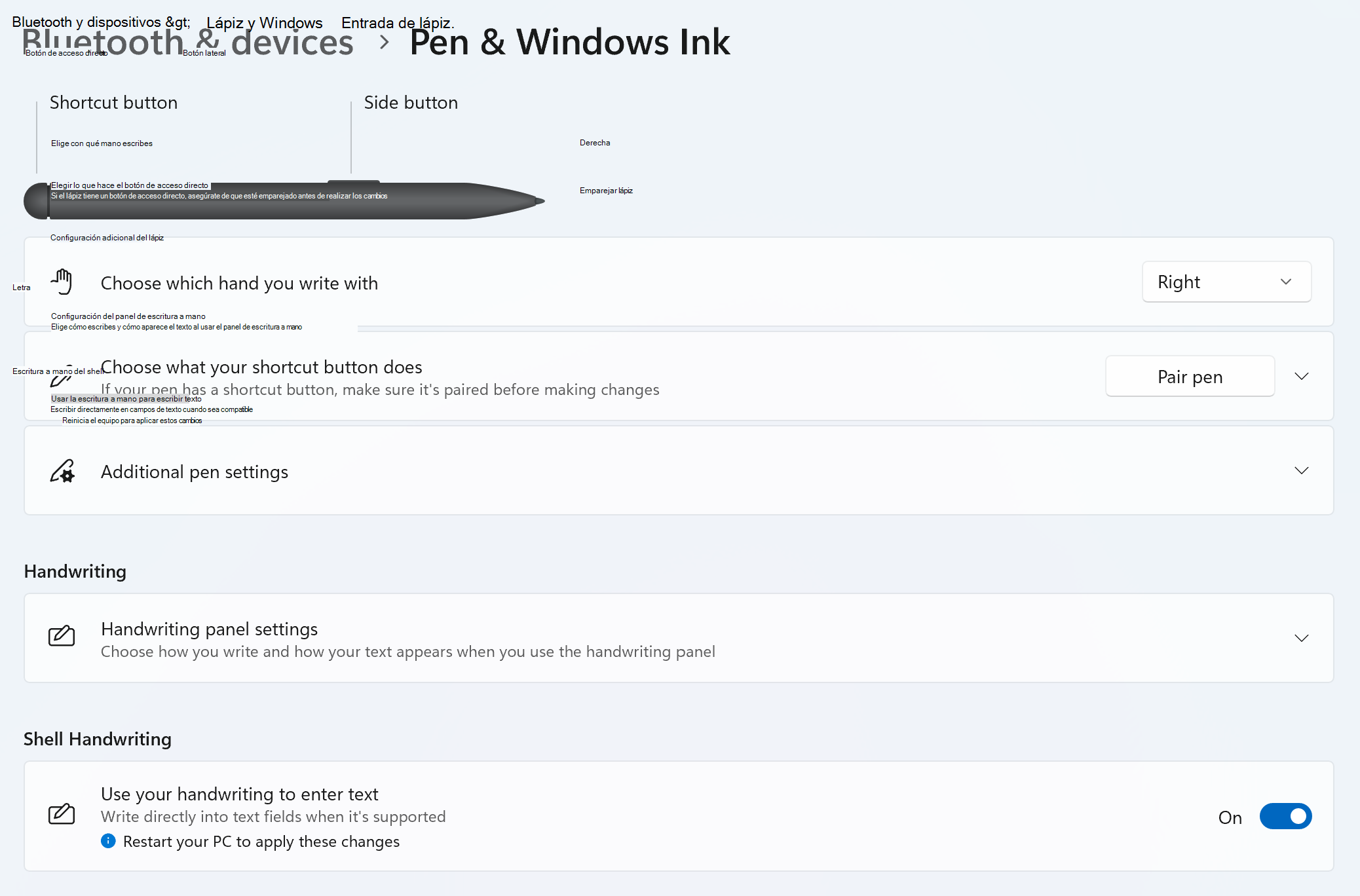
El Área de trabajo de Windows Ink aglutina accesos rápidos pensados para tu lápiz: pizarra colaborativa y recortes para anotar sobre la pantalla. Abrirla es tan fácil como pulsar su botón en la barra de tareas. Si quieres, puedes consultar la guía para configurar y aprovechar la pizarra digital en Windows 11.
Si no aparece el icono, haz clic derecho en la barra de tareas y activa la opción “mostrar botón Área de trabajo de Windows Ink”. A partir de ahí, con un toque podrás lanzarla cuando quieras.
Al abrir el Área de trabajo verás dos entradas principales: Whiteboard y Recorte de pantalla completa. También puedes entrar en “Más” para obtener información adicional sobre el lápiz o acceder a la configuración específica del lápiz en Windows.
Whiteboard es una pizarra inteligente y libre para idear, crear y colaborar en tiempo real al iniciar sesión con tu cuenta de Microsoft. Puedes dibujar, escribir, añadir imágenes, apilar elementos y reorganizarlos con comodidad.
Elige el instrumento de escritura (bolígrafo, marcador, etc.) y ajusta el tamaño del trazo sobre la marcha; si te equivocas, corrige con los distintos tipos de borrador. Las sesiones se guardan automáticamente en la nube de Microsoft, por lo que podrás retomarlas justo donde las dejaste desde otro equipo.
Recorte y anotación (Recorte de pantalla completa) te deja capturar la pantalla y dibujar encima de lo que estés haciendo en ese momento, o abrir una imagen previa para comentarla. Encontrarás las herramientas habituales: selección, galería de símbolos, grosor de línea, y opciones para compartir o exportar rápidamente.
Integración con tabletas: Wacom, Huion y apps creativas
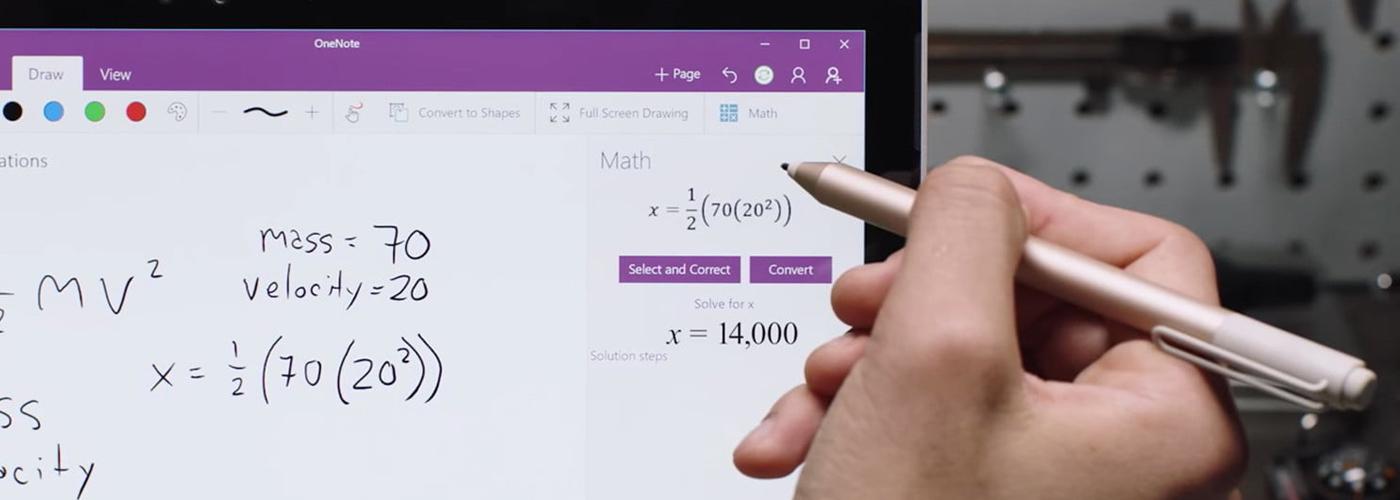
Las tabletas Wacom y Huion pueden beneficiarse de Windows Ink, pero la experiencia depende de cada app. En algunos programas la presión y los gestos funcionan perfecto con Ink; en otros puede convenir ajustar o incluso desactivar ciertas opciones.
En dispositivos Wacom, Windows Ink suele venir activado de serie. Si necesitas desactivarlo para una app concreta, el procedimiento estándar es muy sencillo desde el Wacom Center.
- Abre Wacom Center y ve a la barra lateral de Dispositivos.
- Selecciona tu tableta y entra en los ajustes de proyección o propiedades.
- En Propiedades de la tableta, desmarca la casilla “Usar Windows Ink” cuando corresponda.
Ojo con la presión: en algunas combinaciones de tableta y software, al desactivar Windows Ink se pierde la sensibilidad a la presión. Si te sucede, valora volver a activarlo para esa app o buscar un ajuste alternativo de presión dentro del propio programa.
En el ecosistema Affinity (Designer, Photo, Publisher), la compañía indica que su soporte oficial es para Wacom. Si usas otras marcas, te funcionarán muchas cosas, pero ante incidencias conviene consultar primero al fabricante de la tableta.
Actualiza siempre el controlador de tu tableta descargándolo desde la web del proveedor, e instala la versión más reciente. Tras la actualización, recalibra el lápiz: en macOS desde Apple > Ajustes del sistema (o Preferencias del sistema), y en Windows desde el Panel de control de la tableta.
Las capacidades del lápiz varían según el modelo. Por ejemplo, la rotación del trazo (barrel rotation) se admite con Wacom Art Pen, y la rueda de dedo funciona con Wacom Airbrush. En muchos lápices, el borrador del extremo activa herramientas tipo Pincel borrador dentro de apps compatibles.
Las herramientas de Affinity aprovechan la presión: trazo de anchura variable en la herramienta Pluma, Pincel vectorial y Lápiz, sincronizado con la fuerza que aplicas. Puedes afinar el comportamiento ajustando la sensibilidad y el perfil de presión.
Además, el panel Pinceles en Affinity permite modificar parámetros del motor de pinceles para adaptar la respuesta del lápiz: dinámica de tamaño, fluidez, variación por presión, etc. Dedicar unos minutos a estos ajustes se traduce en líneas más naturales.
Affinity también incluye distintas opciones de entrada para tabletas. Si notas latencia o irregularidades, prueba con las alternativas disponibles desde sus preferencias, porque el rendimiento puede cambiar según el modo y el controlador.
Solución de problemas, prácticas recomendadas y notas legales
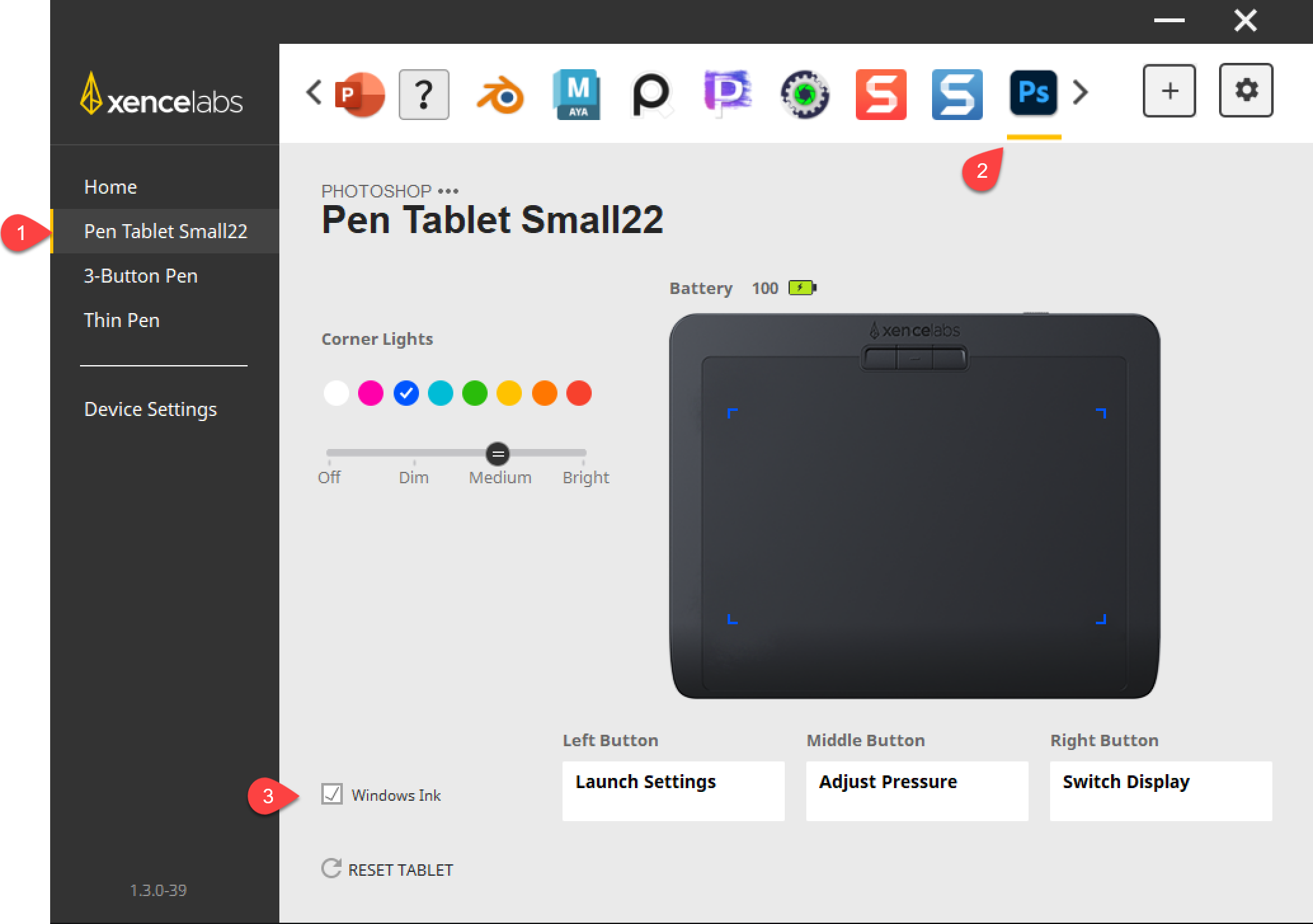
- Un caso frecuente reportado por usuarios de Huion en Windows 10 es que, con Windows Ink activado, Photoshop presenta temblores del cursor, retrasos al abrir opciones (como la paleta de pinceles) y lag tanto en el trazo como en atajos de teclado. Si se desactiva Ink, la presión deja de funcionar. ¿Qué hacer?
- Empieza por lo básico: instala el último driver de Huion para tu modelo (por ejemplo, H950P), reinicia el sistema y recalibra el lápiz. Un controlador obsoleto o corrupto es la causa más habitual de jitter y lag con el stylus.
- Prueba con Windows Ink activado y desactivado por aplicación. En Wacom es sencillo con su panel, y en otras tabletas revisa si el software del fabricante permite perfiles por programa. Mantener Ink activo a menudo es necesario para que la presión funcione en Photoshop, mientras que otras apps pueden ir mejor con Ink deshabilitado.
- Revisa las preferencias del software creativo. En suites como Affinity, modifica el método de entrada de tableta y ajusta la curva de presión. En Photoshop, verifica que los pinceles estén configurados para responder a la presión y que no haya efectos extra que generen lag.
- Ten en cuenta las limitaciones de gestos del sistema dentro de apps de dibujo: funciones como Mantener pulsado para clic derecho pueden estar anuladas por el propio programa. Si necesitas el clic derecho, asigna un botón del lápiz a esa acción desde el panel del fabricante de tu tableta.
- Si el ratón “tiembla” o hay saltos en el trazo, comprueba interferencias (superficies muy reflectantes, cables con ruido, hubs saturados), desactiva temporalmente aceleraciones de puntero del sistema y elimina duplicidades de entrada (por ejemplo, otra app que también inyecte eventos de lápiz).
- En Recorte y anotación, si ves retardo en el entintado, cierra programas pesados que estén consumiendo GPU/CPU. Esta herramienta incluye grosor de línea, símbolos y funciones de compartir/exportar; con el sistema desahogado, la respuesta suele ser inmediata.
- Para Whiteboard, recuerda iniciar sesión en tu cuenta de Microsoft para habilitar colaboración en tiempo real y guardado en la nube. Si el tamaño del trazo no cambia mientras dibujas, cambia de herramienta (bolígrafo/rotulador), ajusta el grosor y prueba con otro borrador si no elimina bien el trazo.
- Compatibilidad en Affinity: aunque el soporte oficial se centre en Wacom, muchas tabletas de terceros funcionan correctamente. Si encuentras problemas específicos, el fabricante de la tableta es quien mejor puede orientar con drivers y firmware actualizados.
- Consejo de productividad: coloca un acceso al Área de trabajo de Windows Ink en la barra de tareas con el botón derecho si no lo ves. Desde ahí puedes lanzar en segundos Whiteboard o Recorte de pantalla completa y acceder a información y ajustes del lápiz desde “Más”.
Si configuras Windows Ink con cabeza, actualizas drivers y ajustas la entrada en tus apps, la combinación de tableta y lápiz rinde de maravilla: reconocimiento de escritura, tintas más fluidas, pizarras colaborativas y recortes anotados, con la flexibilidad de activar o desactivar Windows Ink donde mejor funcione y teniendo presentes las peculiaridades de cada programa y fabricante.
Redactor apasionado del mundo de los bytes y la tecnología en general. Me encanta compartir mis conocimientos a través de la escritura, y eso es lo que haré en este blog, mostrarte todo lo más interesante sobre gadgets, software, hardware, tendencias tecnológicas, y más. Mi objetivo es ayudarte a navegar por el mundo digital de forma sencilla y entretenida.